|

3.3 Das Ergebnis-bearbeiten-Menü
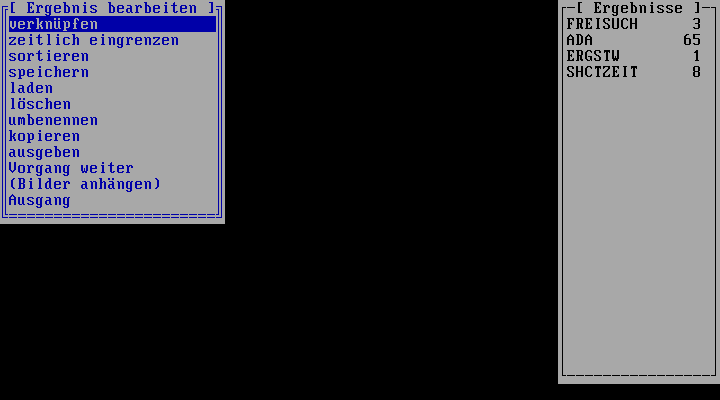
Das
Ergebnis-bearbeiten-Menü ist vom Hauptmenü erreichbar. Die
Auswahl erfolgt mit "Cursor rauf/runter" und "Enter".
Folgende Menüpunkte stehen zur Verfügung:
verknüpfen
Bitte beachten Sie die Ausführungen
zur
verknüpften Suche in den einführenden
Handbüchern. Dort wird der richtige Einsatz der Verknüpfungsoperatoren
erklärt. Es ist nicht möglich zum Beispiel Bücher
mit Autoren oder Dokumente mit Monumenten zu schneiden - Eine
Person kann nicht gleichzeitig ein Buch sein! Bilden Sie deshalb
erst die erforderlichen abhängigen Ergebnisse (z.B. "Alle
Bücher eines Autors" oder Alle Dokumente zu einem Monument.
1. Wählen sie mit "Pfeil
rauf/runter" und "Enter" das erste zu verknüpfende
Ergebnis aus der Liste aus.
2. Eine Meldung zeigt Ihnen nocheinmal
dieses Ergebnis an. Weiter mit "Enter".
3. Wählen Sie den notwendigen
Operator AND, OR, XOR oder DIFF und drücken Sie "Enter".
4. Wählen sie mit "Pfeil
rauf/runter" und "Enter" das zweite zu verknüpfende
Ergebnis aus der Liste aus.
5. Geben Sie den Namen ein, unter
dem das Ergebnis gespeichert werden soll und drücken Sie
"Enter" (höchstens acht Stellen, keine diakritischen
Zeichen).
6. Folgen Sie den Erklärungen
in Kapitel 3.1 (Hauptmenü) |
Zeitlich Eingrenzen
Die Funktion zeitlich Eingrenzen bezieht
sich auf alle ins Jahr gesetzten Titel einer Datenbank. Ins Jahr
gesetzt sind zum Beispiel alle Literaturtitel der grossen Literaturdatenbanken.
Da die Titel in der Regel im Zuge der Auslieferung ins Jahr gesetzt
werden, steht der Befehl für die neusten Eingaben in den
eventuell zugänglichen Eingabeversionen (z.B. Lesesaal im
DAI-Rom) nicht zur Verfügung.
1.
Wählen Sie mit "Pfeil rauf/runter" und "Enter"
ein Ergebnis aus der Liste aus.
2. Füllen sie den folgenden Dialog in der Form "1998-01"
aus und bestätigen Sie mit "Enter" (Es tritt kein
Jahr-2000-Fehler auf. Es werden alle Titel von 1998 bis 2001 gesucht).
3.
Folgen Sie den Erklärungen in Kapitel
3.1 (Hauptmenü)
|
Sortieren
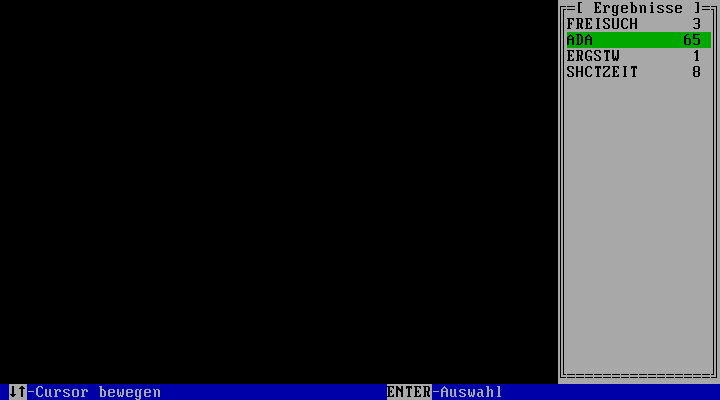 |
|
 |
|
 |
|
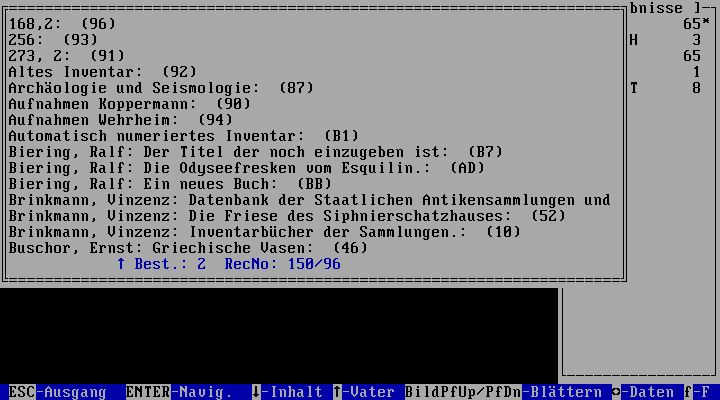 |
|
 |
| 1. Ergebnis |
|
2. Rubrik? |
|
3. Rubrikenbaum |
|
4. Sortierte Liste |
|
5. Ergebnisliste |
Mit
der Funktion Sortieren können Sie ein Ergebnis nach dem Titeltext
der Titel, oder nach einer beliebigen relevanten Rubrik mit angehängter
Stichwortliste ordenen.
1. Wählen Sie mit "Pfeil
rauf/runter" und "Enter" ein Ergebnis aus der Liste
aus.
2. Geben Sie mit "j" (ja)
oder "n" (nein) an ob sie eine Sortierrubrik aus der
Systematik verwenden wollen. Wählen Sie nein, so wird das
Ergebnis nach dem Titeltext sortiert, und Sie können mit
Schritt 4 fortfahren. Wählen Sie ja befolgen Sie Schritt
3.
3. Das Sortieren nach einer Rubrik
mit Stichwort führt Sie zunächst an den Anfang der Systematik.
Es springt nicht automatisch an eine sinnvolle Stelle, da ein
zu sortierendes Ergebnis aus Titeln mit unterschiedlichsten Titeltextarten
bestehen kann. Um ein Sinnvolles Ergebnis zu erhalten, müssen
Sie aus dem Rubrikenbaum eine für das Ergebnis relevante
Rubrik mit Stichwort auswählen. Beispielsweise läßt
sich so ein Ergebnis von Objekten nach alten Inventarnummern sortieren,
soweit eine Rubrik namens Alte Inventarnummer vorhanden und vergeben
ist.
4. Als Endergebnis der Sortierung
erhalten Sie eine Liste, in der jede Zeile einen Titel repräsentiert.
Sie können sich in dieser Liste bewegen wie in der Inhaltsliste
einer Titelkarte (siehe 3.5). Haben
Sie das Ergebnis nach Titeltext sortieren lassen, werden in der
Liste die jeweiligen Titelzeilen gezeigt. Bei einer Sortierung
nach einer Rubrik mit Stichwort erscheint in jeder Zeile nur das
Stichwort.
5. Verlassen Sie die Liste mit "Escape",
sehen Sie in der Ergebnisliste das sortierte Ergebnis mit einem
Stern gekennzeichnet. Dieses Ergebnis können Sie an einen
Drucker oder in eine Datei ausgeben (siehe
unten), jedoch nicht als Dyabola-Ergebnis speichern. |
Speichern, Kopieren, Umbennen
Diese
Funktionen beziehen sich auf die Ergebnisse in der Ergebnisliste.
Sie können damit zum Beispiel kein Ergebnis in ein anderes
Programm (z.B. eine Textverarbeitung) kopieren. Speichern legt
das gewünschte Ergebnis unter einem gewählten Namen
im Verzeichnis #:\dya\dyaerg\ ab (# entspricht dem vom Systemadministrator
vergebenen Ergebnislaufwerk). Von dort kann es wieder in DYABOLA
geladen.
1. Wählen Sie mit "Pfeil
rauf/runter" und "Enter" ein Ergebnis aus der
Liste aus.
2. Geben Sie den Namen ein, unter
dem das Ergebnis gespeichert werden soll und drücken Sie
"Enter" (höchstens acht Stellen, keine diakritischen
Zeichen).
3. Folgen Sie den Erklärungen
in Kapitel 3.1 (Hauptmenü)
|
Laden
Mit der Funktion Laden ist es möglich, in einer vorhergehenden
DYABOLA-Sitzung gespeicherte Ergebnisse wiederherzustellen. Die
Vorgehensweise entspricht der bei den Befehlen Speichern, Kopieren,
Umbenennen. Die Auswahlliste zeigt jedoch in diesem Fall die Dateien
im Verzeichnis #:\dya\dyaerg\ ab (# entspricht dem vom Systemadministrator
vergebenen Ergebnislaufwerk). Um den Unterschied zu kennzeichnen
ist die Liste cyanfarben hinterlegt. Sollte die Liste voll sein
und Ihre Ergebnisse nicht mehr zu sehen sein, löschen oder
verschieben Sie nicht benötigte Ergebnisdateien mit dem Dateimanager
aus dem Verzeichnis oder wenden Sie sich an Ihren Systemadministrator.
1. Wählen Sie mit "Pfeil
rauf/runter" und "Enter" ein Ergebnis aus der Liste
aus.
2. Geben Sie den Namen ein, unter
dem das Ergebnis geladen werden soll und drücken Sie "Enter"
(höchstens acht Stellen, keine diakritischen Zeichen). Sie
haben hier die Möglichkeit einen anderen Dateinamen anzugeben,
um zum Beispiel zu verhindern, daß ein neu erstelltes gleichnamiges
Ergebnis einfach überschrieben wird.
3. Folgen Sie den Erklärungen
in Kapitel 3.1 (Hauptmenü) |
Löschen
Löschen entfernt ein Ergebnis aus der Ergebnisliste innerhalb
des Programms.
1. Wählen Sie mit "Pfeil
rauf/runter" und "Enter" ein Ergebnis aus der Liste
aus.
2. Beantworten Sie die Frage "löschen?"
mit "j" wird das Ergebnis gelöscht und Sie erhalten
die Möglichkeit ein weiteres Ergebnis aus der Liste auszuwählen.
Von der Liste gelangen Sie mit "Escape" zurück
zum Hauptmenü.
3. Folgen Sie den Erklärungen
in Kapitel 3.1 (Hauptmenü) |
Ausgeben
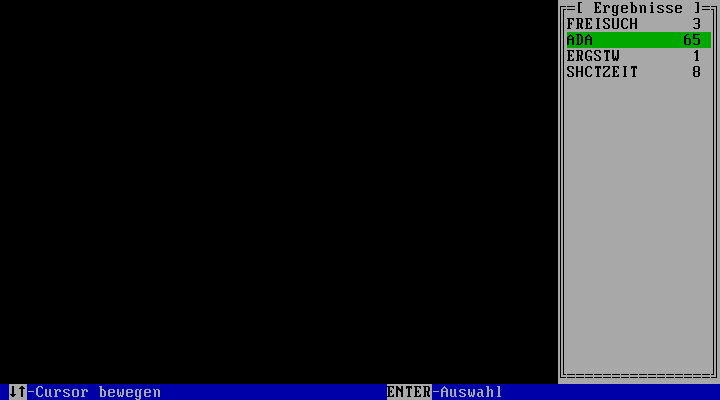 |
|
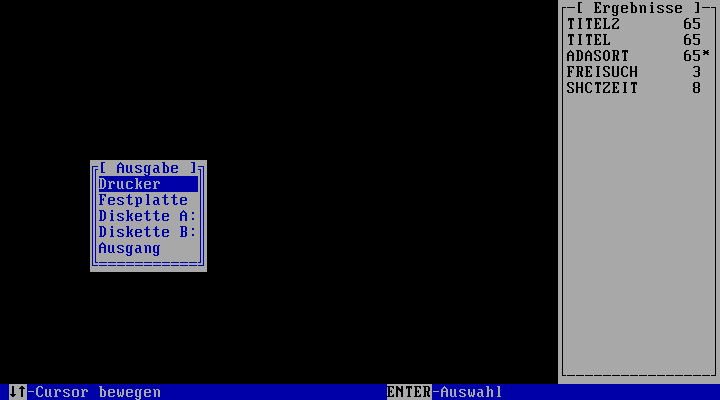 |
|
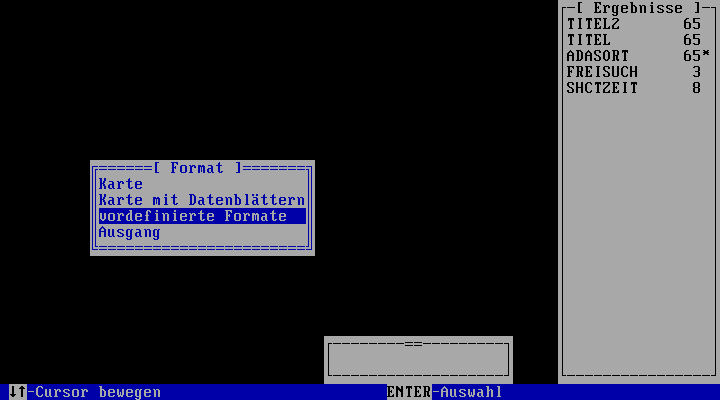 |
|
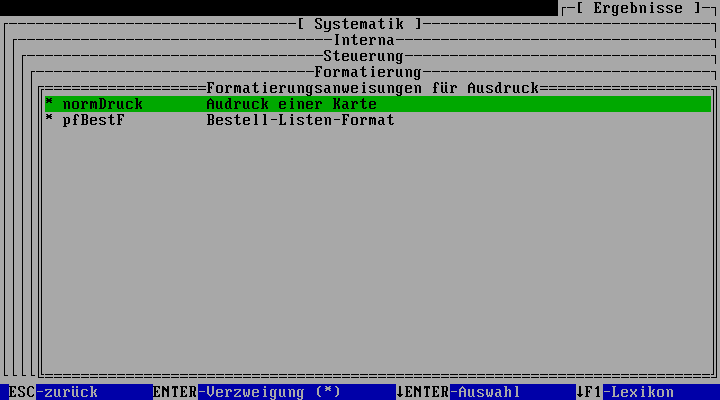 |
|
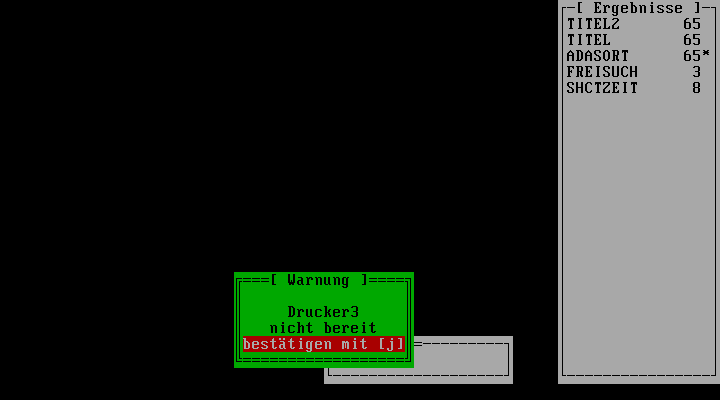 |
| 1. Ergebnis |
|
2. Ziel |
|
3. Format1 |
|
4. Format2 |
|
5. Meldung |
Als Ausgabeziel für Ergebnisse kann sowohl ein Drucker dienen,
als auch diverse Datenträger, und war die Wechsellaufwerke
A: (3,5 HD) und B: (5,25 HD oder Zip) sowie eine vom Systemadministrator
festgelegte Festplatte. Auf ein Wechsellaufwerk werden die Ergebnisse
mit ihrem Dateinamen.txt gespeichert. Auf der Festplatte liegt
ein Ausgabeergebnis stets unter dem Namen dyabola.txt im Verzeichnis
#:\dya\dyaerg\. Dies beugt der aus Urheberrechtsgründen untersagten
seriellen Ausgabe von großen Ergebnissen vor. Die Größe
der Ausgabeergebnisse wurde desweiteren aus gleichen Gründen
auf 300 Titel beschränkt. Daß diese Maßnahmen
nicht Grundlos sind, zeigt der uns bekannte Fall, in dem ein bekanntes
altertumswissenschatliches Literaturdatenbankprojekt grössere
Datenmengen einer DYABOLA-Datenbank "übernommen"
hat.
1. Wählen Sie mit "Pfeil
rauf/runter" und "Enter" ein Ergebnis aus der Liste
aus.
2. Wählen Sie das Ziellaufwerk
oder den Drucker auf den die Ausgabe stattfinden soll.
3. Haben Sie den Drucker gewählt,
steht Ihnen folgende Auswahl zur Verfügung: "Karte"
oder "Karte mit Datenblättern" druckt einen Bereich
des aktuellen Bildschirmspeichers aus. "Vordefinierte Formate"
erlaubt es Ihnen eines von eventuell mehreren vordefinierten Formaten
auszuwählen.
4. Wählen Sie eines der vordefinierten
Formate mit "Pfeil rauf/runter" aus und bestätigen
Sie mit "Shift+Enter". Die vordefinierten Formate unterscheiden
sich von Datenbank zu Datenbank und sind in manchen Fällen
noch nicht definiert oder nicht vorgesehen.
5. Verwenden Sie den Drucker, werden
Sie zuletzt noch gefragt, ob sie den EPSON-LQ-Modus benutzen wollen.
Auf einem EPSON-Drucker ist es möglich alle DYABOLA-Sonderzeichen,
die den ASCII-Zeichensatz weit überschreiten, zu drucken.
Haben Sie keinen EPSON-Drucker beantworten Sie die Frage mit "n"
(nein). Das Ergebnis wird dann im ASCII-Zeichensatz an einen beliebigen
Drucker ausgegeben. Sollte der Ausdruck nicht funktionieren, beachten
Sie bitte die Hinweise im Kapitel 2.3
oder wenden Sie sich an Ihren Systemadministrator.
6. Um im Programm fortzufahren folgen
Sie den Erklärungen in Kapitel 3.1
(Hauptmenü); um das Ausgegebene Ergebnis weiterzuverarbeiten,
laden Sie die erstellte Textdatei (z.B. dyabola.txt) mit einem
beliebigen Textverarbeitungsprogramm aus dem oben genannten Verzeichnis.
TRICK: Markieren und Kopieren (Drag&Drop)
in Windows
Vorausgesetzt, sie starten DYABOLA unter Windows, so haben Sie
die Möglichkeit, eine gerade angezeigte Titelkarte aus DYABOLA
zu kopieren. Sie müssen das Programm in das Sie kopieren
möchten, bereits vor DYABOLA starten. Benutzen Sie dann "ALT+TAB"
um zwischen den Programmen zu wechseln (DYABOLA trägt ein
MS-DOS-Symbol; das DYA-Symbol gehört zum Start-Programm und
der Bildanzeige; dieses Programm können Sie zu diesem Zweck
mit "ALT+F4" beenden).
1. Wird DYABOLA im vollständigen Bildschirm angezeigt, so
betätigen Sie die Tasten ALT und EINGABE gleichzeitig. DYABOLA
wird nun in einem Fenster angezeigt.
2. Klicken Sie mit der Maus auf das Symbol oben links im Fensterbalken.
3. Wählen Sie im Menü, das sich nun öffnet "BEARBEITEN"
und im angeschlossenen Menü "MARKIEREN"
4. Mit der Maus können Sie jetzt den Bereich des DYABOLA-Fensters
markieren, den Sie kopieren möchten.
5. Drücken Sie die EINGABE-Taste. Jetzt ist der markierte
Bereich im WINDOWS-Zwischenablage gespeichert. In den meisten
WINDOWS-Programmen können Sie den Inhalt der Zwischenablage
mit den Tasten STRG und "v" in Ihren Text o. ä. einfügen.
|
Ausgang
1.
Folgen Sie den erklärungen in Kapitel
3.1 (Hauptmenü)
|
|
|
|
|
|
|
copyright 2001 by Verlag Biering & Brinkmann
|
|
Postfach 45 01 44, D-80901 München
|
|
|
|
|
|